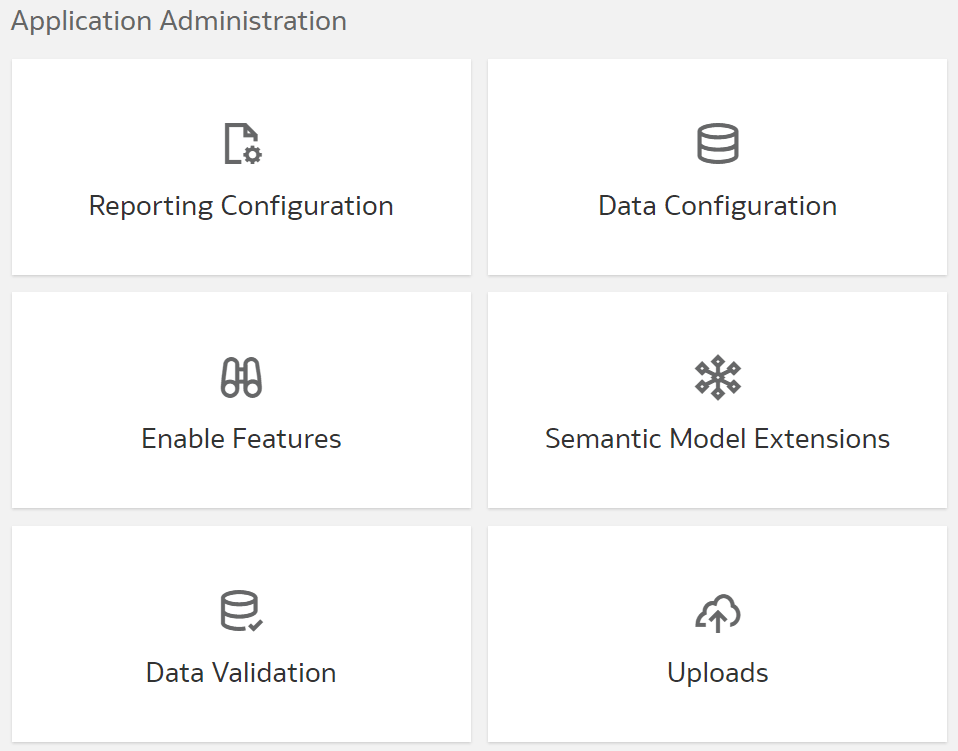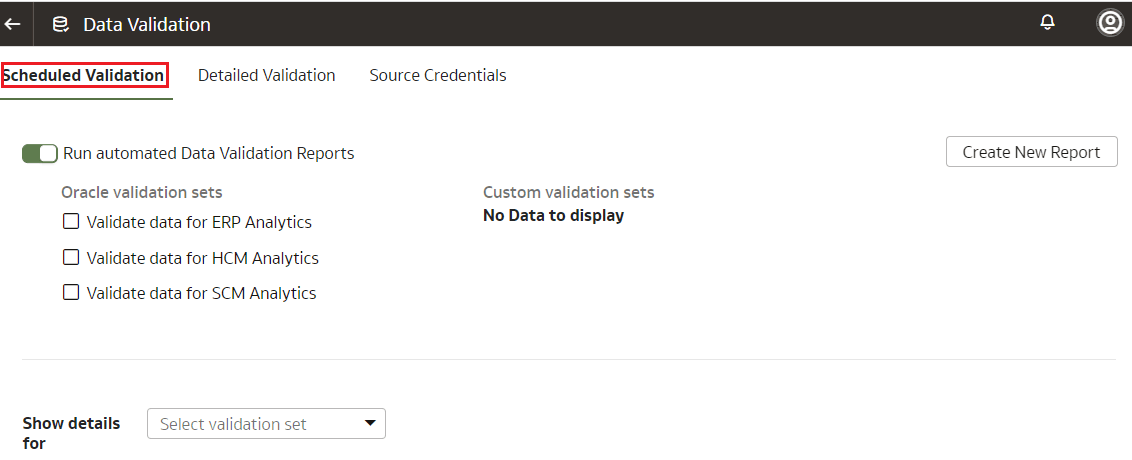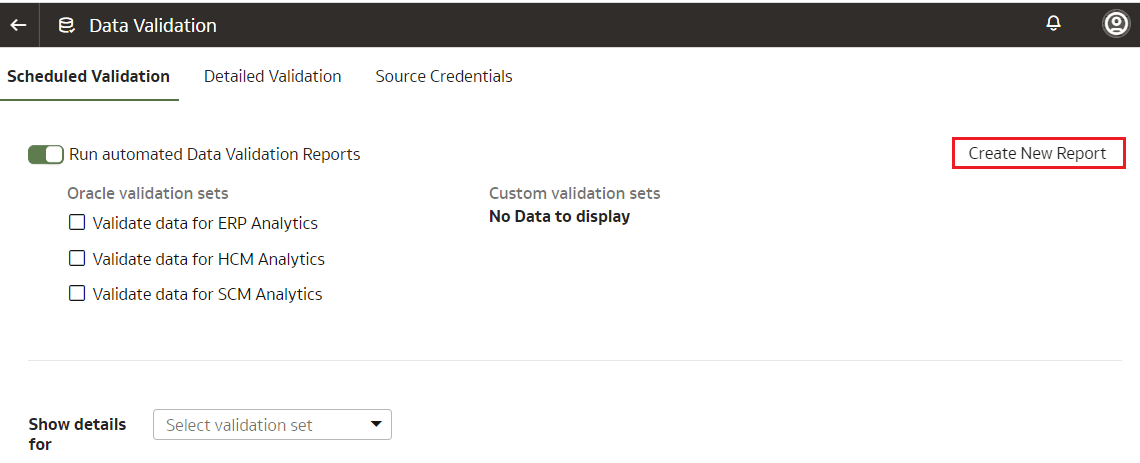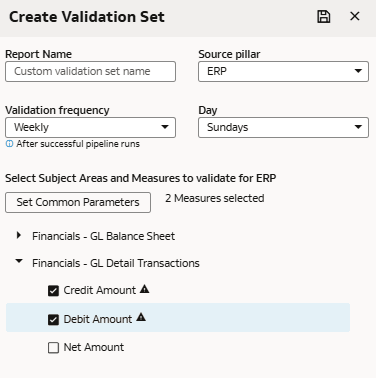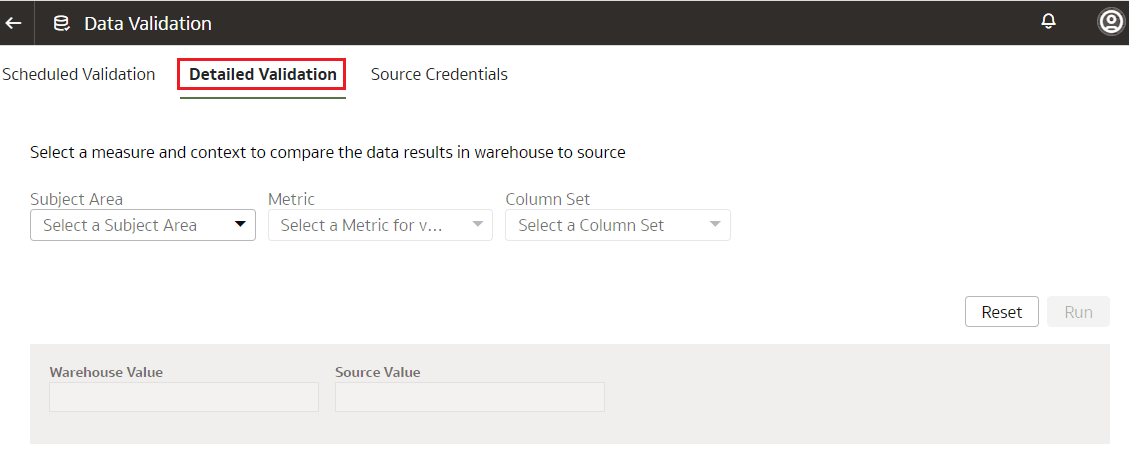Convalida dei dati
In qualità di amministratore funzionale, convalidare i dati dopo aver caricato i dati di origine nel data warehouse.
È possibile schedulare la convalida dei dati utilizzando i set di convalida predefiniti o i set di convalida personalizzati creati. È possibile creare un set di convalida e definire l'area argomenti, i parametri e le colonne che si desidera convalidare e pianificare la frequenza e la data di convalida. È possibile impostare e applicare parametri comuni su più metriche all'interno di un set di convalida. Quando si avvia il processo Crea serie di convalida, il pulsante Imposta parametri comuni è disabilitato per impostazione predefinita. Il pulsante viene abilitato solo dopo aver selezionato più di una metrica. Quando si fa clic su Imposta parametri comuni, il sistema calcola automaticamente i parametri comuni tra le metriche selezionate. È quindi possibile selezionare i valori dei parametri desiderati dalle opzioni disponibili e applicarli a tutte le metriche abilitate. È possibile sostituire queste impostazioni modificando singolarmente le metriche per aggiungere parametri facoltativi o modificare i valori copiati. Le serie di convalida create in Serie di convalida personalizzate vengono visualizzate nella scheda Convalida pianificata.
Assicurarsi di convalidare i dati dalla data di estrazione iniziale impostata nelle impostazioni della pipeline ed evitare di utilizzare i dati prima della data di estrazione iniziale. Ad esempio, se la data di estrazione iniziale nelle impostazioni della pipeline è il 1° gennaio 2014, anche se nell'origine delle applicazioni Oracle Fusion Cloud sono presenti dati dal 1° gennaio 2010 al 31 dicembre 2013, poiché nel warehouse non vi è alcun elemento da convalidare, il processo di convalida dei dati non produrrà risultati corretti.
In base alla pianificazione e al set di convalida, Oracle Fusion Data Intelligence convalida i dati e memorizza i dettagli nella cartella di lavoro Convalida dati disponibile nella cartella Comune di Oracle Analytics Cloud. Utilizzare le schede dei report, ad esempio Convalida dati per ERP Analytics e Convalida dati per HCM Analytics disponibili in questa cartella di lavoro per visualizzare i dettagli di convalida dei dati.